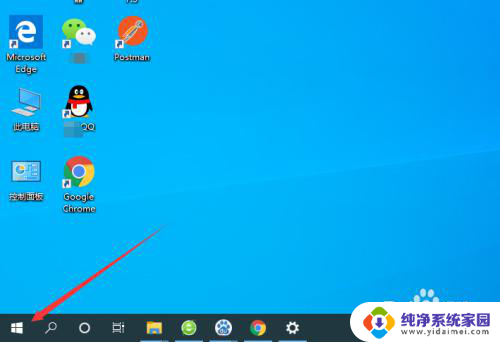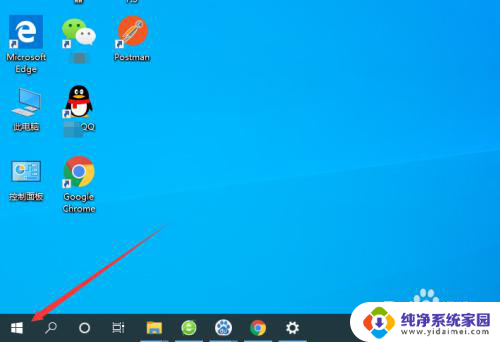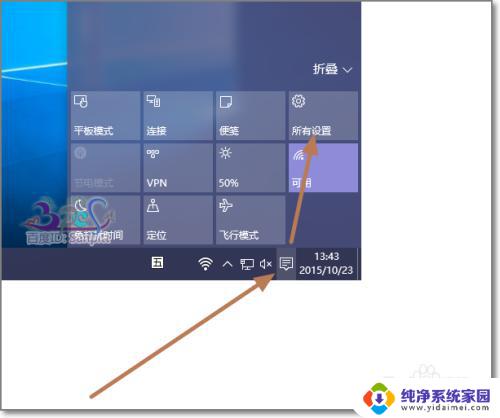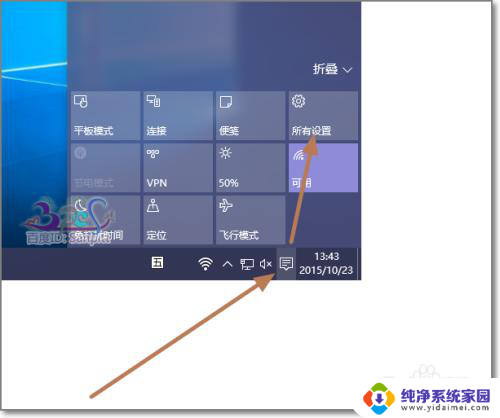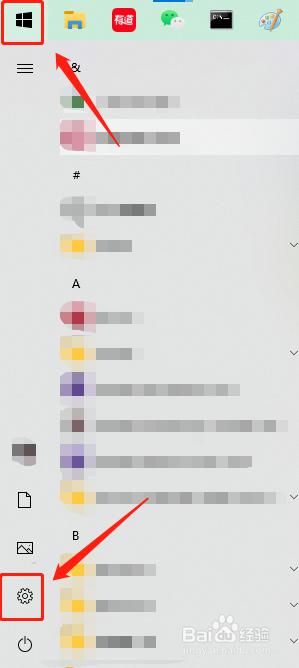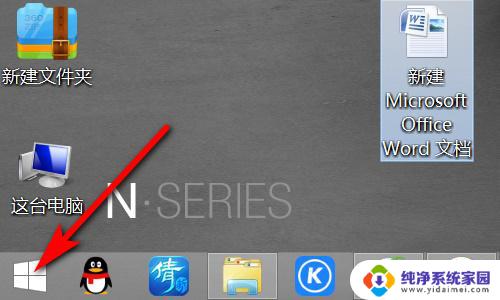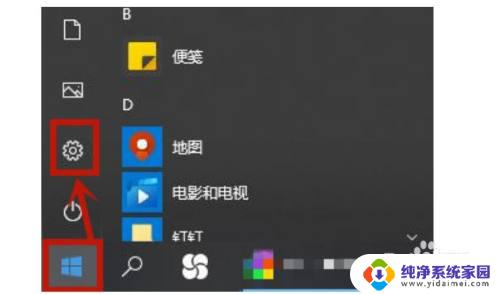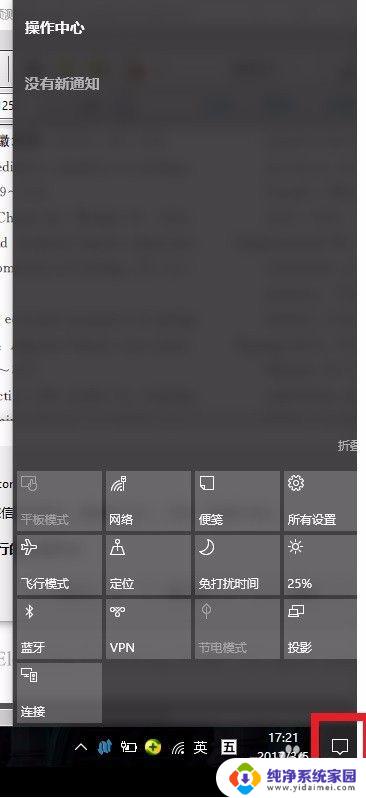禁用笔记本电脑触控板 Win10笔记本电脑触摸板如何禁用
在如今的科技时代,笔记本电脑已经成为了我们生活中必不可少的工具之一,而作为笔记本电脑的重要部分之一,触控板的使用也越来越普遍。有时候我们在特定场景下可能需要禁用触摸板,以避免不必要的误操作或干扰。尤其是在Windows 10操作系统下,禁用触摸板变得更加方便和个性化。我们应该如何禁用Win10笔记本电脑的触摸板呢?接下来让我们一起来探讨一下。
具体方法:
1.首先,点击电脑左下角的“开始”菜单,如图所示。
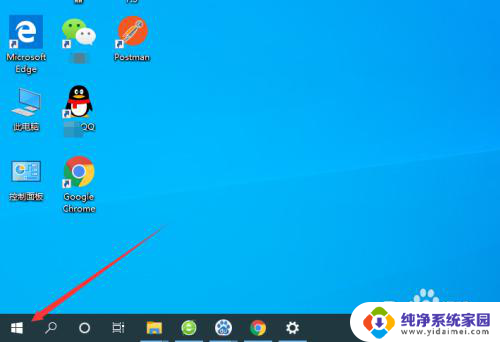
2.然后点击弹出菜单中的“设置”按钮,如图所示。
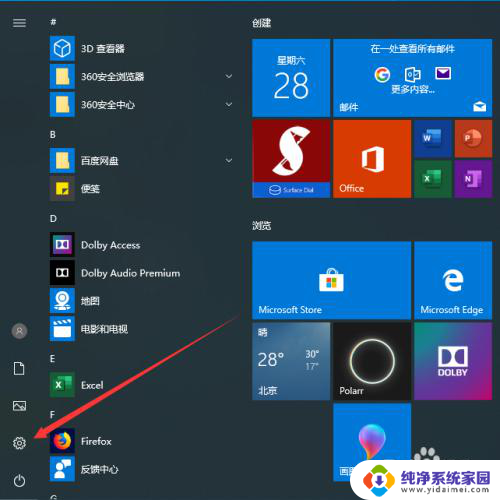
3.此时会弹出Windows设置的弹框,我们选择其中的“设备”。如图所示。
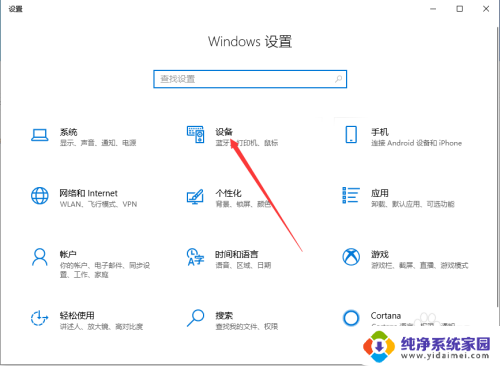
4.进入设备管理功能之后,我们选择左侧菜单中的“触摸板”,如图所示。
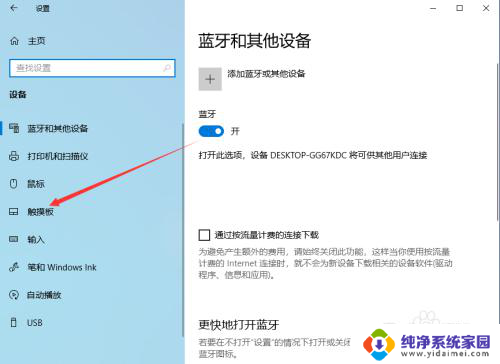
5.进入触摸板设置功能之后,可以看到触摸板的控制按钮默认是打开的状态。如图所示。
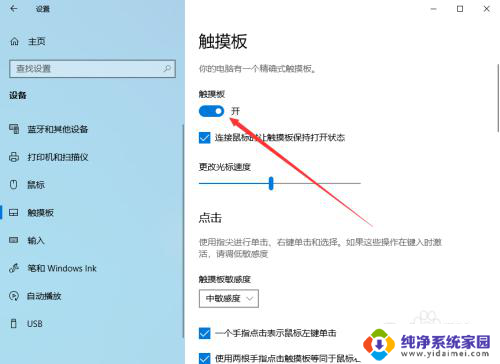
6.此时,只要关闭触摸板后面的控制按钮就可以了。关闭之后笔记本电脑触摸板就可以成功禁用,如图所示。
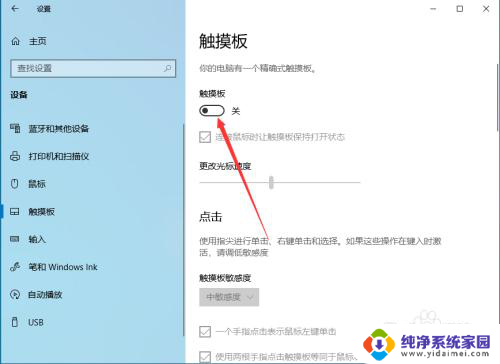
7.以上就是禁用笔记本电脑触控板的方法介绍,希望可以帮到大家。
以上就是禁用笔记本电脑触控板的全部内容,如果你遇到了同样的情况,可以参考以上小编的方法来解决,希望这对大家有所帮助。